Importar favoritos do Chrome, IE ou Firefox para o Microsoft Edge

Se você é novo no Microsoft Edge no Windows 10, convém trazer seus favoritos de outros navegadores. Veja a seguir como importar seus favoritos.
O novo navegador Microsoft Edge no Windows 10 éainda está em andamento, mas é extremamente rápido em comparação com o IE e outros navegadores e possui alguns recursos interessantes. Se você atualizou recentemente para o Windows 10, convém pelo menos testá-lo, mesmo que tenha alterado o navegador padrão.
Portanto, se você é novo no Microsoft Edge, convém trazer alguns de seus favoritos e favoritos também. Aqui está uma olhada em como fazer exatamente isso.
Importar marcadores para o Microsoft Edge
Inicie o Microsoft Edge e selecione o Mais ações no canto superior direito e escolha Configurações.
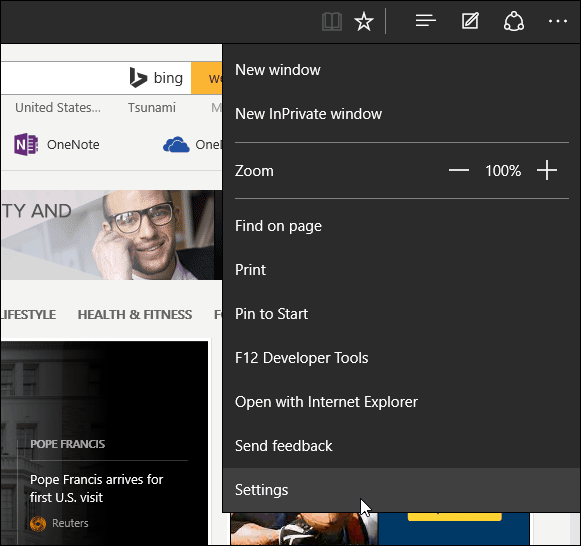
Depois selecione o Importar favoritos de outro navegador ligação.
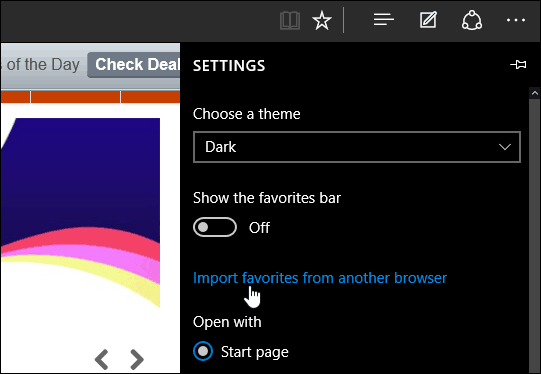
Atualmente, os únicos dois navegadores incluídos para uma importação fácil são o Chrome e o Internet Explorer. Marque um ou ambos e depois Importar.
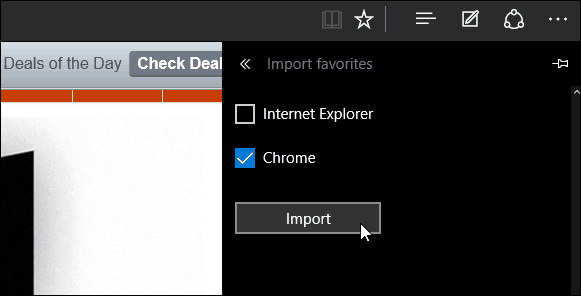
Levará apenas alguns segundos e você encontrará os favoritos na seção Favoritos.
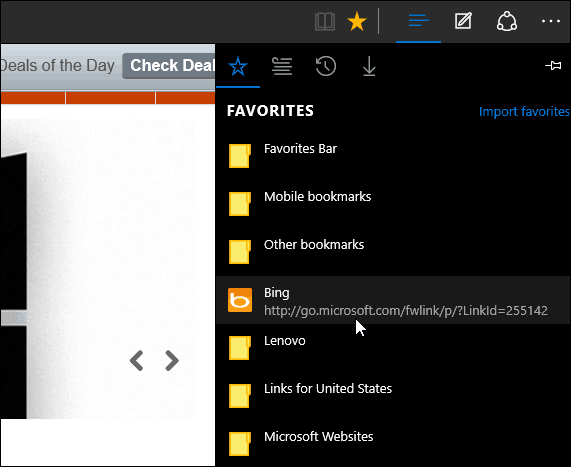
Se você tiver seus favoritos em pastas como você pode ver na imagem acima, basta abri-los para acessar as páginas da web salvas.
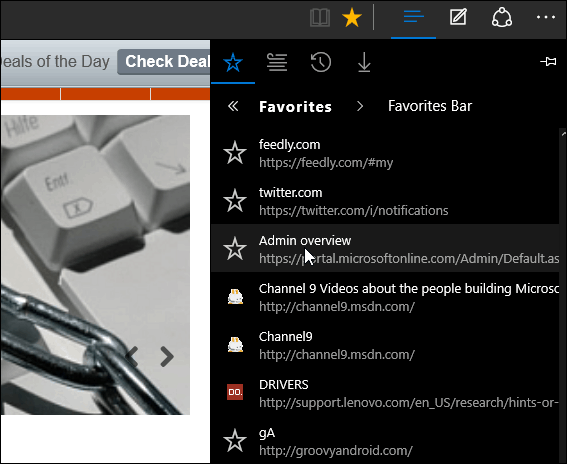
Além disso, se você quiser ver a barra Favoritos, vá para Configurações e depois vire o Mostrar barra de favoritos ligar.

E os favoritos do Firefox?
No momento da redação deste artigo, o Microsoft Edgenão tem a capacidade de importar favoritos por meio de um arquivo HTML. Portanto, o que você precisa fazer é exportar seus favoritos do Firefox como um arquivo HTML e importá-los para um navegador compatível com o recurso, como o Chrome ou o IE.
Em seguida, inicie o Edge e importe os novos favoritos importados do Firefox a partir desse navegador. Para mais informações, leia nosso artigo: Como transferir marcadores do Firefox para o Chrome.
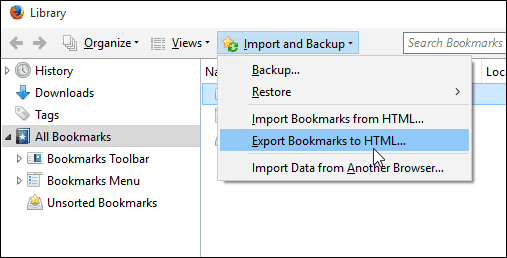
Atualizar: Agora o Edge permite importar favoritos do Firefox. Dirigir a Configurações> Geral> Importar ou Exportar e escolha "Firefox Bookmarks" e clique no botão Importar.
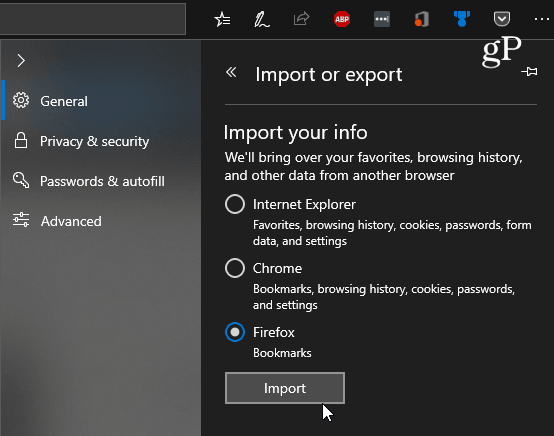









Deixe um comentário